CAD修剪命令怎么用?CAD快速修剪和延伸的技巧
发布时间:2016-12-21 来源:查字典编辑
摘要:CAD怎么快速的修剪和延伸?其实方法非常的简单CAD修剪命令之栏选F与窗交C命令的使用教程1、首先输入tr——按空格...
CAD怎么快速的修剪和延伸?其实方法非常的简单
CAD修剪命令之栏选F与窗交C命令的使用教程
1、首先输入tr——按空格键(指针变成小方框)——再按空格键——小方框放到需要修剪的线上——单击。
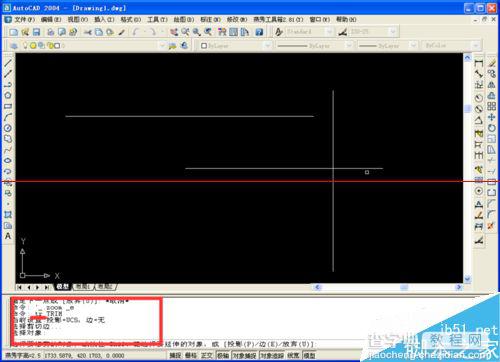
2、线被修剪了。

3、延伸——输入tr——按空格键(指针变成小方框)——再按空格键——按住shift——方框移到需要延伸的线上——单击——松开即可。
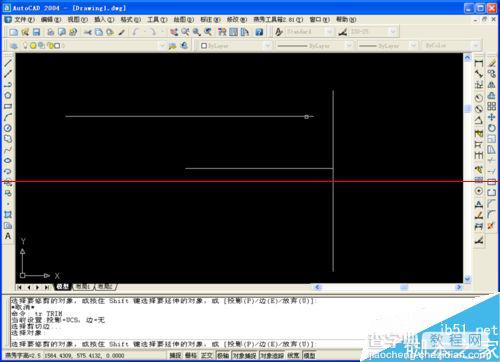
4、曲线被延伸。

5、修剪的另一种方法——点击修剪图标(指针变成小方框)——按空格键——移到需要修剪的曲线上单击。
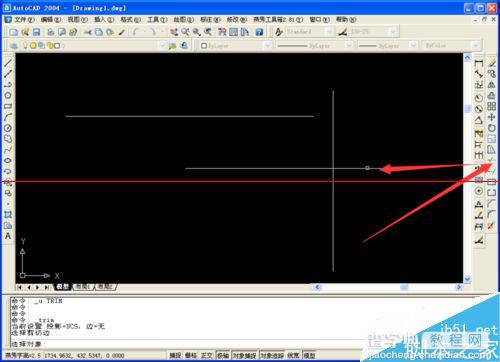
6、效果是一样的。

7、延伸也是一样的——点击延伸图标(指针变成小方框)——按空格键——移到需要延伸的线上——单击。
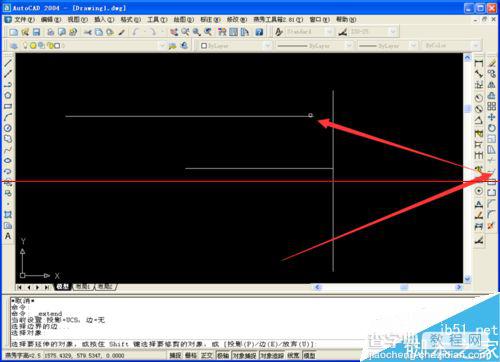
8、曲线延伸完成。



